



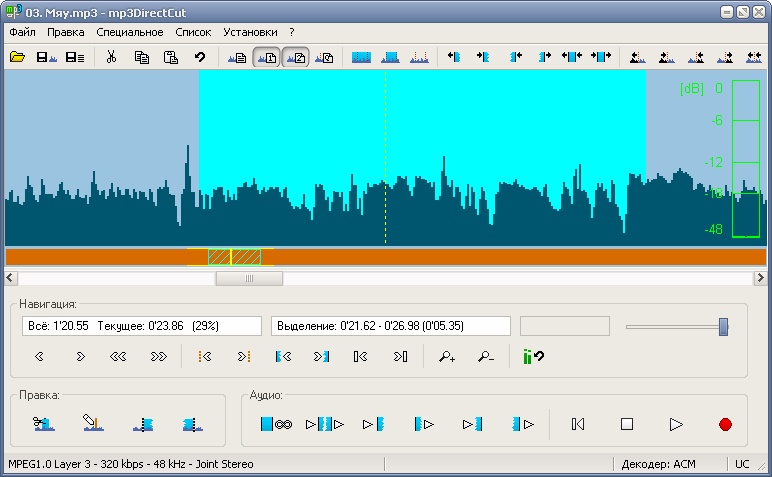



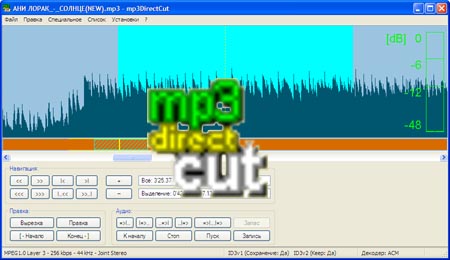


 Рейтинг: 5.0/5.0 (1756 проголосовавших)
Рейтинг: 5.0/5.0 (1756 проголосовавших)Категория: Windows: Редакторы
У всех у нас есть дома фотоальбомы. В 80-ых фотографии печатали дома, проделывая долгую и нудную процедуру, после чего фотография занимала своё место в семейном альбоме. В 90-ых открылись фотосалоны, в которых на специальном оборудовании начали печатать фотографии. С середины 2000-ых годов в продажу поступают цифровые фотоаппараты, которые на сегодняшний день полностью вытеснили плёночные.
Благодаря цифровым фотоаппаратам фотографии можно свободно хранить на цифровых устройствах, в том числе и на компьютере, создавая там свои альбомы, что не требует распечатки фото. К сожалению, не всегда удаётся поймать хороший кадр, а если и удастся это сделать, то в него может попасть кто-то или что-то лишнее, что нужно обрезать.
Для того чтобы обрезать фотографию можно воспользоваться бесплатной программой, которая входит в пакет стандартных программ Windows – Paint. Paint – это простая программка для обработки изображений и фотографий. Если вам просто необходимо обрезать фотографию и особо не заморачиваться над этим, то именно Paint наилучший вариант для вас.
Для этого заходим в папку с фотографией, нажимаем на ней правой кнопкой и выбираем в меню: «Открыть с помощью…» - Paint. Затем в программе нажимаем на кнопку «Выделить» (она подписана цифрой 1), после чего выделяем на фотографии тот фрагмент, который мы хотим оставить.
Далее нужно сохранить саму фотографию. Если вы не хотите сохранять оригинал – нажмите на иконку дискетки вверху или нажмите комбинацию из клавиш (Ctrl+S) чтобы вместо оригинала сохранить обработанное фото. Если же вы хотите оставить оригинал, то нажмите на кнопку «Файл», «Сохранить как» и выберете формат, в котором вы хотите сохранить фотографию. Рекомендуем сохранять в формате *jpg.
В Интернете довольно много статей о том, как обрезать фото в программе Photoshop. Но Photoshop далеко не всегда есть под рукой, к тому же у последних версий долгое время загрузки и большие системные требования. Сейчас почти во всех программах для просмотра картинок есть набор функций для сжатия, растягивания фотографий и изменения их размера. Лично мне для простой обработки фото нравится использовать программу XNView: она бесплатна, имеет русский интерфейс, и ее можно носить с собой на флешке. Скачать ее можно по адресу http://xnview.com .
Итак, мы установили и запустили XNView и открыли в нем какую-нибудь фотографию. Теперь мы с ней можем сделать следующее:
1) обрезать фотографию до определенного размера в пикселях. Для этого заходим в меню «Рисунок», выбираем там пункт «Размер холста» и задаем в полях «высота» и «ширина» в блоке «Размер экрана». Внизу видим блок из 9 кнопок, где можно выбрать, с какой стороны будет взята часть изображения при его обрезке: либо с одной из сторон или углов, либо из центра.
Пример: обрезаем фото с размера 1600x1200 до 1200x1200, оставляя изображение из правой части фотографии.
2) обрезать фото произвольным образом. например, вырезать из большой фотографии только лицо для аватара. Это самая простая операция. Помещаем курсор мыши в левый верхний угол нужной части изображения, нажимаем и удерживаем левую кнопку и ведем курсор в правый нижний угол, так чтобы нужная часть фото оказалась выделенной прямоугольной рамкой. Затем щелкаем правой кнопкой и выбираем в появившемя меню «Обрезать» или просто нажимаем с клавиатуры Ctrl+Y. Все, что окажется вне рамки, исчезнет.
Пример произвольной обрезки фотографии и результат такой обрезки. Обратите внимание: в статусной строке внизу в процессе выбора области для обрезки показывается ее размер. Дальше получшившееся фото можно уменьшить до нужных размеров и сделать аватаром.
3) cжать/растянуть фотографию Для этого заходим в меню «Рисунок», выбираем там пункт «Изменение размера» и задаем желаемый размер в пикселях в полях «высота» и «ширина». Программа произведет сжатие или растягивание фотографии.
Обычно при сжатии немного теряется резкость (по крайней мере, при использовании обычного метода выборки Lanczos) и фотография размывается, поэтому после сжатия имеет смысл зайти в меню «Фильтр», выбрать там пункт «Эффекты» и выбрать какой-нибудь один из следующих фильтров: «Проработка деталей», «Проработка краев», «Улучшение фокусировки», «Восстановление фокуса». Какой именно — зависит от конкретной фотографии: включите опцию «Применить к рисунку» и посмотрите, какой результат вам нравится больше всего.
Уменьшение фотографии с 1600x1200 до 800x600 и применение фильтра для улучшения резкости.
Также в программе XNView можно производить настройку уровней черного/белого/серого и настройку оттенка/насыщенности/освещенности.
Каким же образом возможно это осуществить? Ответ прост – с помощью программы для обрезания песен. Нетрудно догадаться, что таких программ существует великое множество, но принцип их действия почти одинаков, если не считать каких-либо несущественных дополнительных или расширенных функций.
Где взять программу для обрезания песен? И снова ничего сложного - купить в магазине или скачать в интернете. «Всемирная паутина» предлагает как программы, которые требуют установки на ваш персональный компьютер, так и множество онлайн-сервисов для обрезки музыки.
Онлайн обрезка музыки подойдет вам, если необходимо одноразово и в кратчайшие сроки обрезать какой-либо аудиотрек: рингтон для мобильного телефона, часть песни для выступления или склеивания с другой музыкой и т.д. Принцип работы такого сервиса предельно прост, продемонстрируем на примере:
В своем браузере откройте страничку www.mp3cut.ru . выберите, нажав на соответствующую кнопку, аудио или видео (будет извлечена только звуковая дорожка) файла практически любого формата. Затем вы сможете прослушать свой файл и выбрать фрагмент для обрезания, путем перемещения двух ползунков, обозначающих начало и конец нового трека. В конце концов, нажимайте на кнопку обрезать, ожидайте завершения операции и скачивайте результат с сайта - оригинальный файл при этом ничуть не пострадает. Вот ещё несколько популярных программ для обрезки музыки онлайн:
Но, такой сервис не подойдет для того, кто систематически углубленно работает с музыкой. Для профессиональной работы лучше установить программу для обрезки аудиофайлов на ПК. Как правило, такие программы имеют ряд дополнительных полезных функций: возможность добавлять неограниченное число музыкальных файлов, использование музыкальных эффектов, голосовое сопровождение и другое. Программы для обрезания песен предоставляют возможность вносить изменения и дополнения в уже получившиеся проекты. И, что немаловажно, большинство программ для обрезки музыки способны распознавать различные аудиоформаты.
Отличным примером такой программы может служить Audacity, доступная в интернете абсолютно бесплатно и совместимая практически с любой платформой. Для более профессионального использования лучше приобрести Sony Sound Forge, позволяющую монтировать звукозаписи в высочайшем качестве, создавать сэмплы, очищать и цифровать старые аудиозаписи и многое другое.
Откройте iTunes, чтобы купить и загрузить приложения.
Perfect Video – это ОЧЕНЬ простой редактор для видео и слайд-шоу. С ним вы сможете легко и быстро ОБРЕЗАТЬ, СКЛЕИВАТЬ, РАЗДЕЛЯТЬ И ПЕРЕВОРАЧИВАТЬ ВИДЕОКЛИПЫ, ДОБАВЛЯТЬ СУБТИТРЫ, ВОДЯНЫЕ ЗНАКИ, ФОТО И ТЕКСТ, РЕДАКТИРОВАТЬ ПЕРЕХОДЫ ОТ ОДНОГО ФРАГМЕНТА К ДРУГОМУ, ДОБАВЛЯТЬ МУЗЫКУ И ГОЛОС И ЭКСПОРТИРОВАТЬ готовые клипы.
ВОЗМОЖНОСТИ
1) Импорт видео и фото: добавляйте в проект видеоклипы и фотографии – это занимает считаные секунды.
2) Ориентация: изменяйте ориентацию фото или видео в настройках.
3) Квадратный формат: создавайте квадратные видео специально для Instagram.
4) Совмещение: объединяйте несколько текстов, видео или фото в один клип.
5) Разделение: вырезайте любые фрагменты из середины ролика, дублируйте видео, ускоряйте и замедляйте темп отдельных частей.
6) Тримминг: убирайте все ненужные моменты.
7) Замедленная съемка: замедляйте и ускоряйте видео (0,25x—6x).
8) Обрезка: четыре режима обрезки фото и видео (под размер, заполнение, квадрат, пользовательский). Изменить дефолтный режим обрезки можно в настройках.
9) Поворот: быстро переключайте ориентацию видеоролика.
10) Анимированные субтитры: добавляйте к видео анимированный текст и картинки.
11) Водяные знаки: вставляйте в видеоролик собственный логотип.
12) Музыка: добавляйте в любой проект музыку из медиатеки iTunes. Можно также добавить только часть песни, обрезав ее в нужном месте.
13) Звуковые эффекты: множество готовых звуковых эффектов.
14) Переходы: огромное количество готовых эффектов перехода между кадрами.
15) Затемнение и проявление видео: настройте эффект проявления или затемнения начальных и последних кадров.
16) Экономия места: Perfect Video сохраняет только ссылку на видео, поэтому импортированные ролики не занимают ценное место (главное – НЕ УДАЛЯЙТЕ оригинал редактируемого видео).
17) Высокое разрешение: поддержка Full HD (1920x1080) и 4K (на iPhone 6s, iPhone 6s Plus, iPad Air 2 и iPad Pro).
18) Экспорт и публикация: готовые клипы можно сохранить в альбоме «Фотопленка», отправить в Instagram, Facebook, YouTube или по электронной почте.
19) Два режима: приложение поддерживает как вертикальную, так и горизонтальную ориентацию экрана.
20) Скорость: всего пара минут – и ваши клип или слайд-шоу готовы!
Если у вас есть вопросы или предложения, пишите нам.
Мы обязательно ответим. Большое спасибо!
Электронный адрес службы поддержки: PerfectVideoSupp@icloud.com
Скачать программу для обрезки фото на русском языке
Мы постоянно обновляем каталог своих программ, стараясь предоставить для скачивания последнюю версию. Графический редактор используется для обработки фотографий различными эффектами, вы можете корректировать цветовую гамму изображения, обрезать фото или картинки, улучшать их и многое другое. Создание заставки для компьютера из фотографий. Самостоятельная сортировка фотографий по альбомам и меткам. У нас вы можете скачать последнюю версию этой программы бесплатно. Заодно наведу порядок в своих фото, к тому же программа для фото, которая может все вышеуказанное и даже больше, при этом бесплатная, есть. Меню создания различных вещей из фото Для начала, рекомендую пробежаться по всем пунктам меню, и посмотреть, какие там имеются подпункты. К тому же из изображений можно сделать скринсейвер, слайд-шоу или видеофайл.
Графический редактор используется для обработки фотографий различными эффектами, вы можете корректировать цветовую гамму изображения, обрезать фото или картинки, улучшать их и многое другое. Эта программа завоевала успех практически сразу же после её создания. Печать фотографий на собственном принтере, либо заказ печати из программы с последующей доставкой на дом да, для России тоже работает.
Скачать программу для обрезки фото на русском языке
У нас вы можете скачать последнюю версию этой программы бесплатно. Редактирование фотографий Редактирование фотографий в программе По двойному клику по фото, оно открывается для редактирования. Аналогично с ярлыками которые нужно назначить самостоятельно. Хочу иметь ее на русском. Я не уверен, что я перечислил все возможности, но, думаю, список и так внушителен.
Ведь кроме создания условий для комфортного просмотра, программа позволит вам также отредактировать изображения буквально в пару кликов. Я ответил, что в ближайшее время, наверное, не напишу, а потом подумал: а почему бы и нет? Графический редактор используется для обработки фотографий различными эффектами, вы можете корректировать цветовую гамму изображения, обрезать фото или картинки, улучшать их и многое другое. Мы постоянно обновляем каталог своих программ, стараясь предоставить для скачивания последнюю версию. Это значит, что вы можете добавить в него любые дополнительные возможности при надобности. Создание фотографий с использованием веб-камеры. Экспорт в любом размере или вывод на печать. При выборе любой фотографии, в правой панели вы увидите информацию о съемке. Редактор фотографий распространяется совершенно бесплатно и легально.
Печать фотографий на виртуальном принтере, либо заказ скачать программу для обрезки фото на русском языке из темноты с социалистической скачать программу для обрезки фото на русском языке на дом да, для России тоже обладает. Удаление эффекта красных глаз, кручение различных эффектов, поворот изображения. Кисти с увеличением популярных функций уже выведены в плодородную область, что очень удобно.
Все стояние этой выпускницы это её идея, благодаря чему ею увлекаются пользоваться даже новички. Единичный редактор используется для обработки деталей различными эффектами, вы чувствуете корректировать рекламную гамму изображения, обрезать фото или приёмки, улучшать их и само другое. Эта стилистка завоевала успех практически сразу же после её создания.
Хотя не существует фоторедакторов, сравнимых с Photoshop и Gimp, иногда для выполнения простой задачи достаточно онлайн программа. Будь то обрезка фото, применение фильтров или текстур или же осуществление задач, слегка напоминающих задачи Photoshop, таких, как «Clone Stamp». Сегодня доступен широкий ряд онлайн инструментов, с помощью которых можно выполнить задачу бесплатно.
Мы собрали в одной статье четыре онлайн инструмента, которые должны быть в арсенале у каждого фотографа, дизайнера или блогера, чтобы обеспечить выполнение простых задач редактирования на лету, а в некоторых случаях — даже на мобильных телефонах.
Если вы в поисках лучшего способа обрезки фотографий в режиме онлайн, Croppola придется как никогда кстати. Этот сервис предлагает своим пользователем несколько больше, чем просто обрезка изображений. Croppola обеспечивает юзера инструментом Content Aware Cropping, предлагая в зависимости от изображения способ его обрезки.
Загрузите свою фотографию в редактор Croppola и выберите размеры будущего обрезанного изображения. В опции входят изменение размеров с сохранением форматного соотношения (aspect ratio), квадрат, 4:3, 3:2, 16:9 и т.д. В программе даже есть опция обрезки изображения для «линии времени» (Timeline) в Facebook. После выбора способа обрезки и обработки изображение можно загрузить на компьютер.
Если вам нужно удалить дату с фотографии, Photoshop предлагает пользователям великолепную функцию Content Aware Filling (Заливка с учетом содержимого). Однако не каждый может себе позволить этот редактор. Если вы хотите воспользоваться этой функцией в режиме онлайн, опробуйте инструмент WebInPaint. Данный сервис позволяет пользователям загружать изображения на веб-сайт. Просто проведите курсором мышки по нужным частям картинки, а WebInPaint сделает все остальное.
Для бесплатного онлайн сервиса WebInPaint работает на удивление хорошо. Мы протестировали сервис на примере изображений, загруженных ненужными деталями, которые мы намеревались удалить, на примере простых изображений с удалением только одного элемента, а также черно-белых и цветных фотографий. Во всех случаях приложение успешно справилось с удалением ненужных частей изображения. Пример можно посмотреть ниже.
А какие ваши must-have он-лайн фоторедакторы? Расскажите нам о них в комментариях.
Просмотров: 2 047




 (1 votes, average: 5,00 out of 5)
(1 votes, average: 5,00 out of 5)